Entrer et sortir du Mode Hors connexion se fait simplement en allant dans les paramètres (☰), la sélection de “Développeur”, et en activant le “Travailler Hors connexion”. Le Mode hors connexion est une fonctionnalité de Firefox qui vous permet de visualiser en cache des pages web tout en étant déconnecté d'internet. Bien que la mise en cache de contenu web est limitée à l'information sur la page à l'heure de la consultation (désolé, pas de up-to-the-minute!), il est toujours utile pour la poursuite de la productivité ou tout simplement attendre les moments de faible connectivité.
Mesures
@@_
@@
Partie 1
l'Activation du Mode Hors connexion
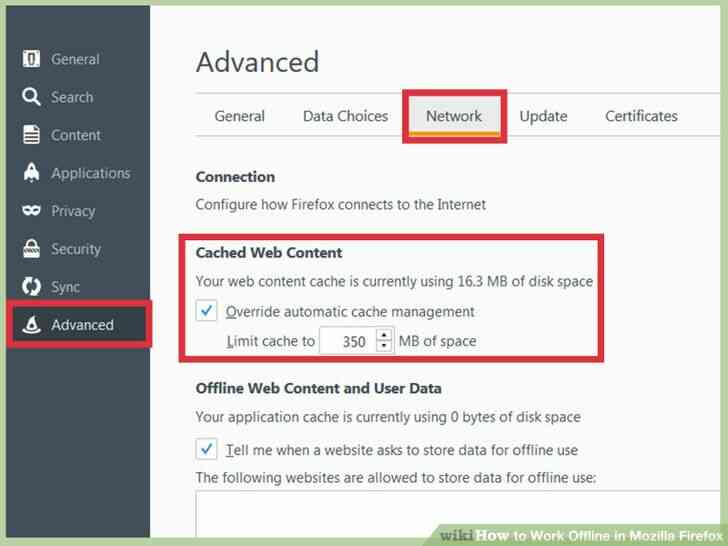
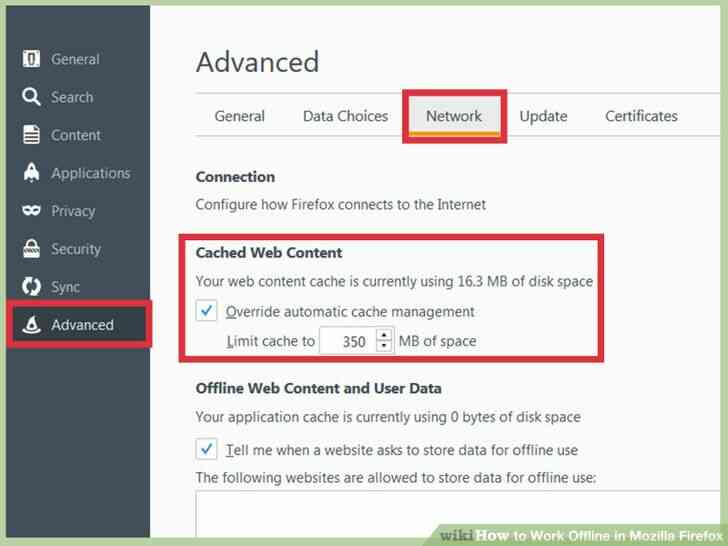
1
@@_
@@Comprendre comment le Mode Hors connexion fonctionne. Le Mode hors connexion supprime Firefox connexion à l'internet, au lieu de l'extraction de toutes les informations de la mémoire cache du navigateur. En ligne, Firefox enregistre automatiquement les sites web que vous parcourez la mémoire cache de contenu web. Ces versions mises en cache des sites qui peuvent être accessibles en mode hors ligne, mais la navigation au-delà du contenu sauvegardé n'est pas possible (c'est à dire, vous pouvez naviguer vers un site que vous avez visité précédemment, mais tous les liens sur ce site qui ne sont pas déjà dans le cache retournera une erreur. De même, même si la connexion est rétablie, le Mode Hors connexion doit être désactivé pour reprendre la navigation non-mise en cache des sites).
- La taille de stockage de la mémoire cache est limité. Comme un utilisateur navigue sur, le contenu plus ancien est supprimé du cache et remplacé par le plus récent. Par défaut, Firefox stocke un cache de 350 MO. C'est une solide quantité de contenu web, mais si vous en voulez plus (ou moins), vous pouvez modifier la taille du cache en va “? > Options > Avancé > Réseau” et en sélectionnant “Remplacer automatique gestion du cache”. Cela vous permettra de définir manuellement la taille de la mémoire cache.
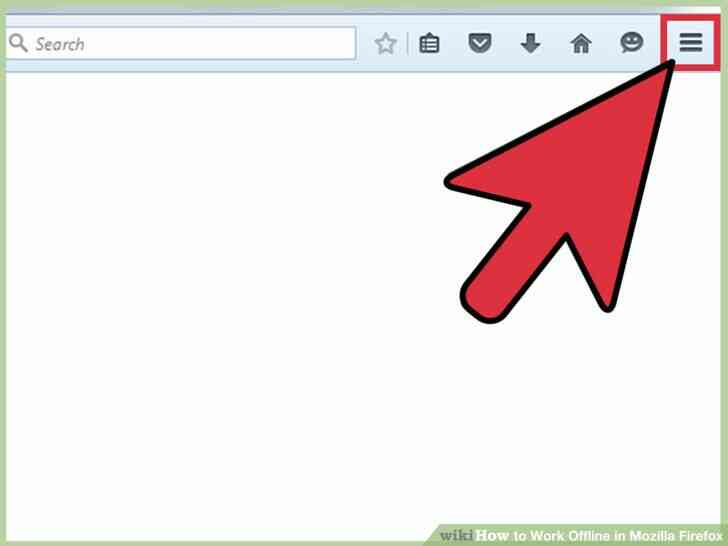
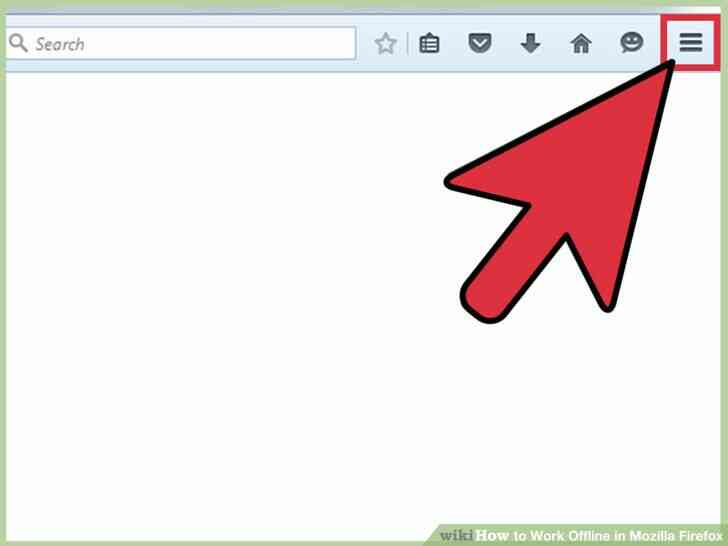
2
@@_
@@Allez à Paramètres Firefox. Appuyez sur ?. Cela ouvre un menu avec différentes options de Firefox.
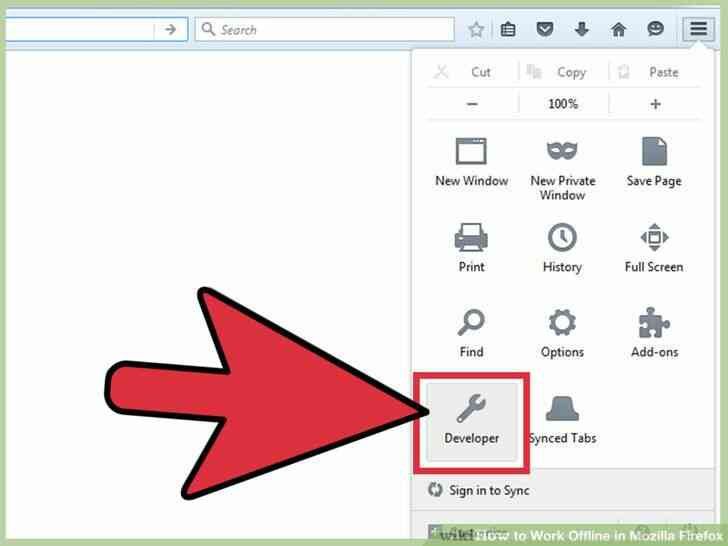
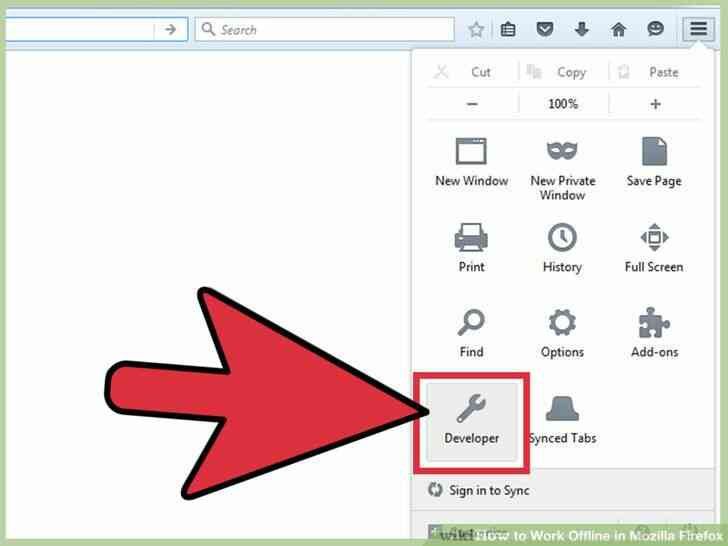
3
@@_
@@Ouvrez le menu Développeur. Appuyez Sur 'Développeur'. Cela va ouvrir un menu avec les différents outils de développement, y compris en Mode Hors connexion.
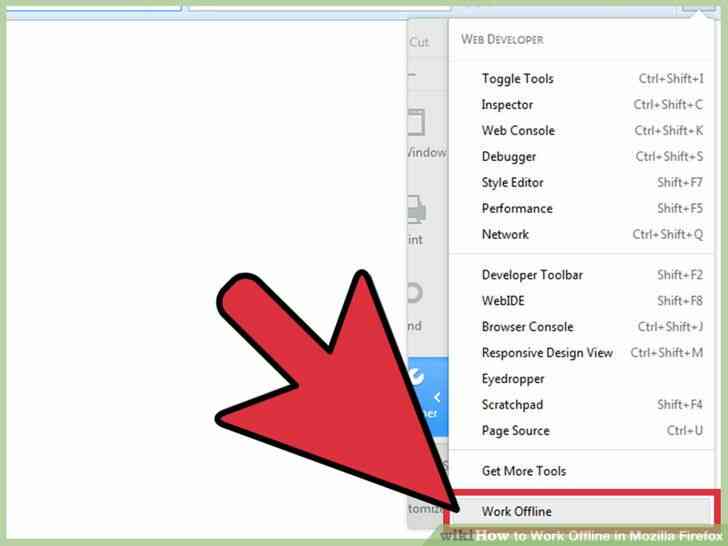
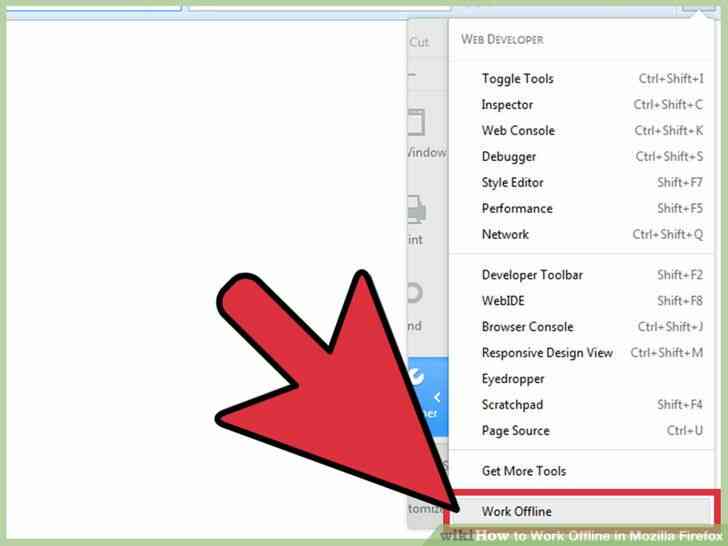
4
@@_
@@Activer le Mode Hors-ligne. Sélectionnez 'Travailler Hors connexion' en bas de la liste. Une coche apparaît en regard de l'option de menu indiquant qu'elle est active. Vous pouvez maintenant parcourir les pages mises en cache.
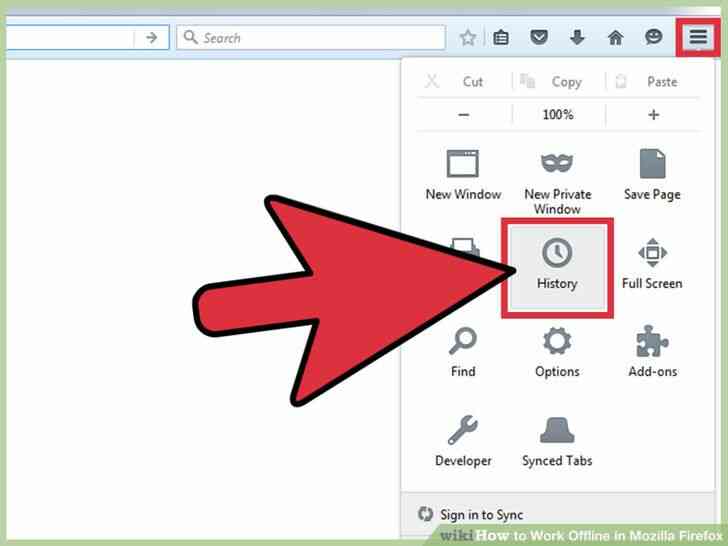
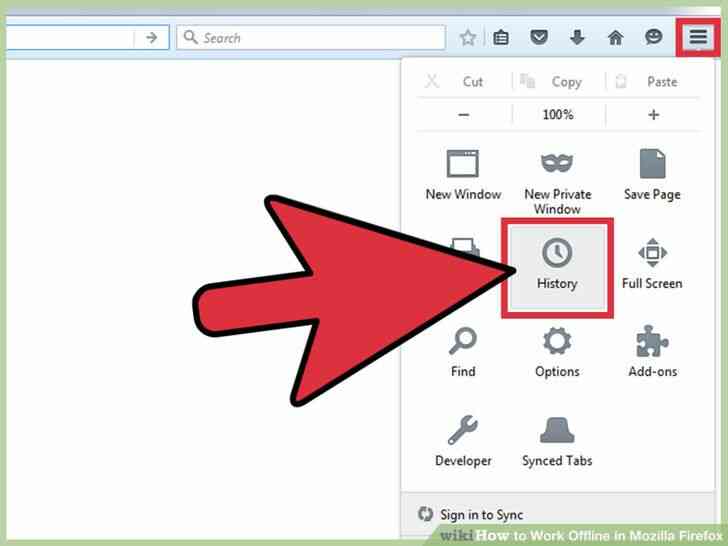
5
@@_
@@Parcourir en cache des sites. Vous pouvez visiter récemment visité les sites, en fonction de vos habitudes de navigation et de la taille de la mémoire cache. Allez à '? > L'histoire” pour voir ce qui est disponible à visiter.@@_
@@
Partie 2
Désactiver le Mode Hors connexion
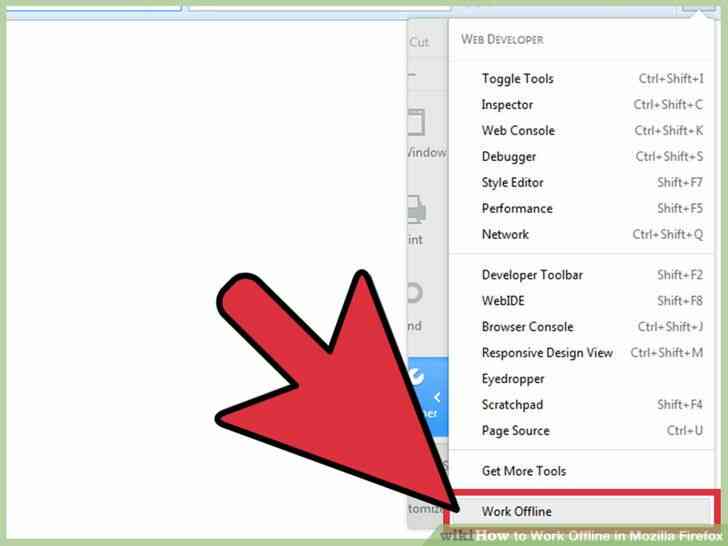
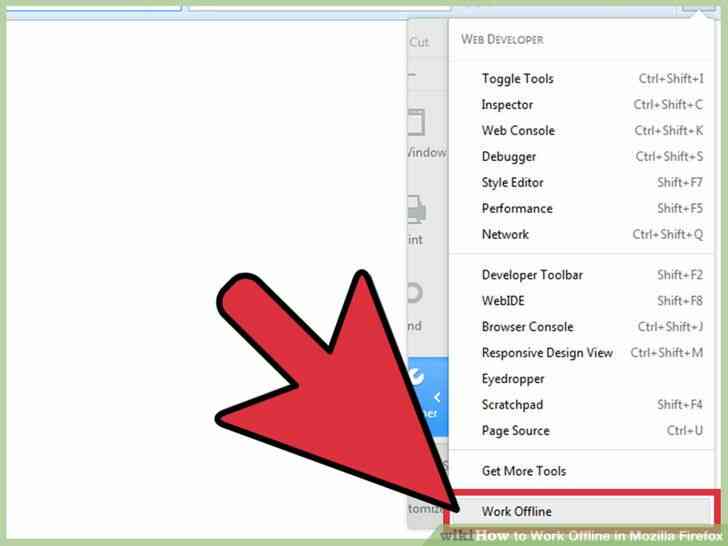
1
@@_
@@Comprendre la raison de la désactivation du Mode Hors connexion. Le mode hors connexion Firefox désactive la capacité de communiquer avec l'internet. Lorsque l'accès à internet est restaurée, vous devez désactiver le Mode Hors ligne afin d'utiliser votre navigateur à nouveau normalement. Essayez de parcourir la non-mise en cache des pages sur le web tout en Mode Hors connexion renvoie une erreur, même si votre connexion internet fonctionne.
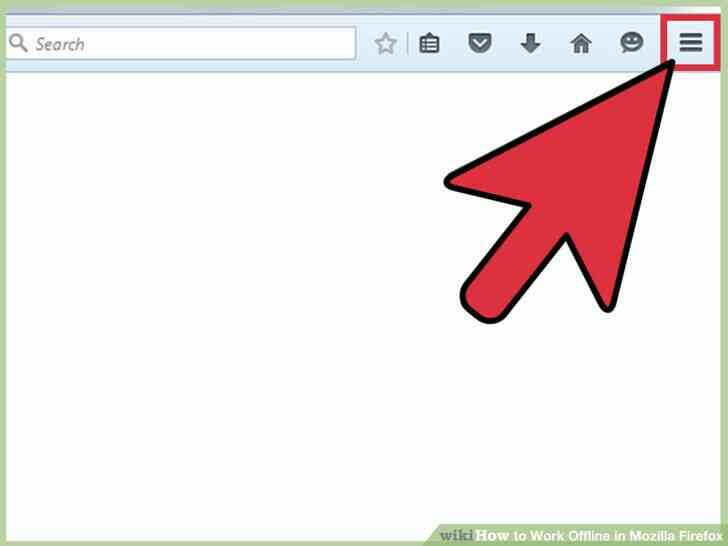
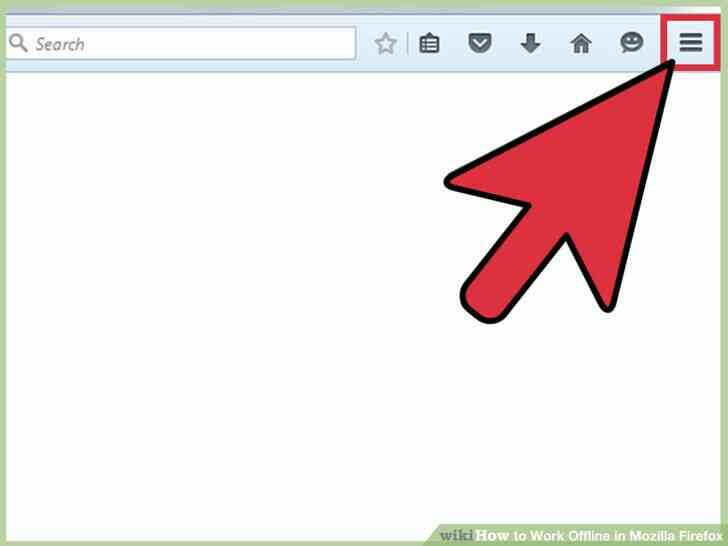
2
@@_
@@Allez à Paramètres Firefox. Appuyez sur ?. Cela ouvre un menu avec différentes options de Firefox.
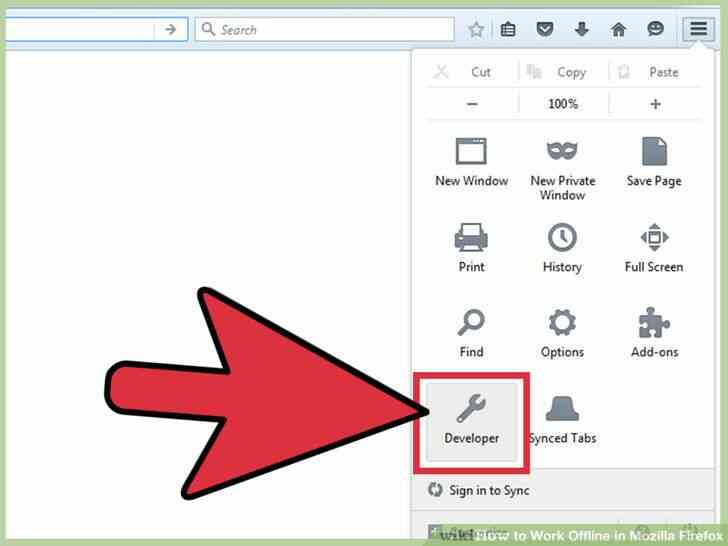
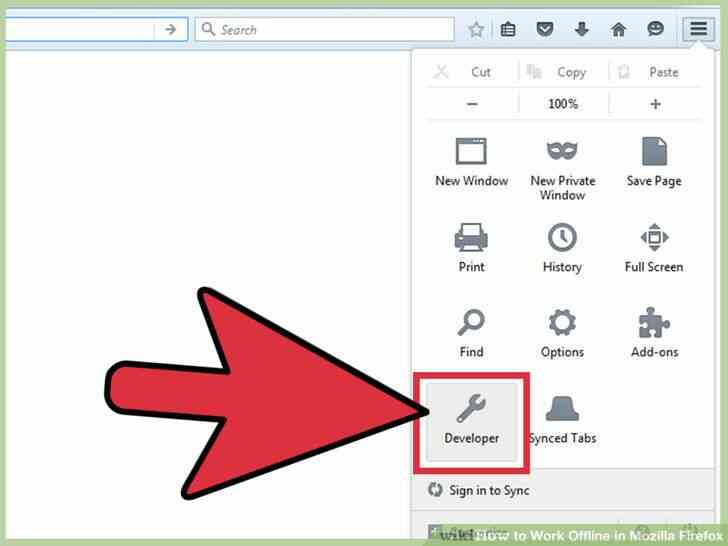
3
@@_
@@Ouvrez le menu Développeur. Appuyez Sur 'Développeur'. Cela va ouvrir un menu avec les différents outils de développement, y compris en Mode Hors connexion.
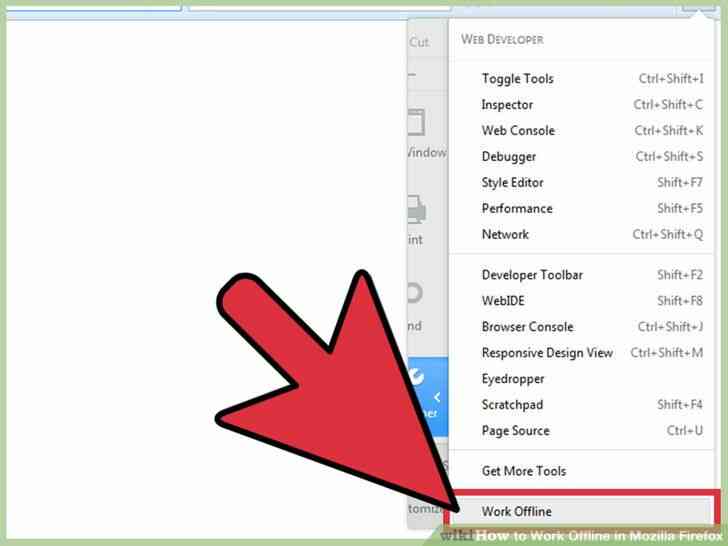
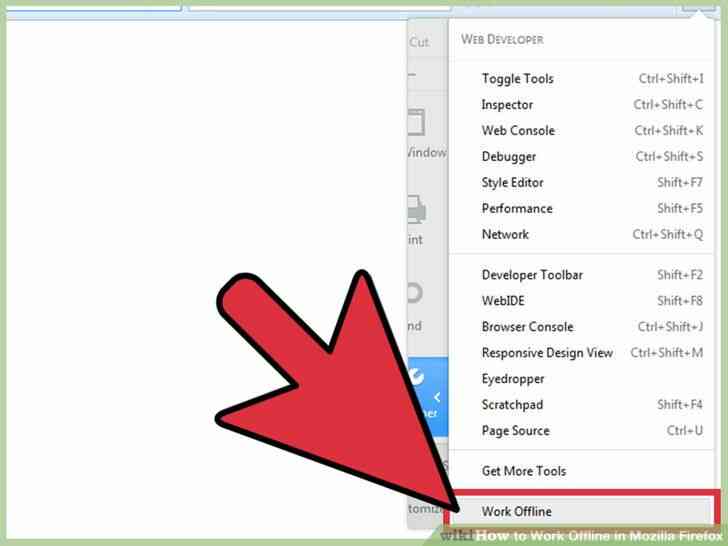
4
@@_
@@Désactiver le Mode Hors-ligne. Sélectionnez 'Travailler Hors connexion' en bas de la liste. La case à côté de l'option de menu disparaît pour indiquer que la fonction est maintenant désactivé.
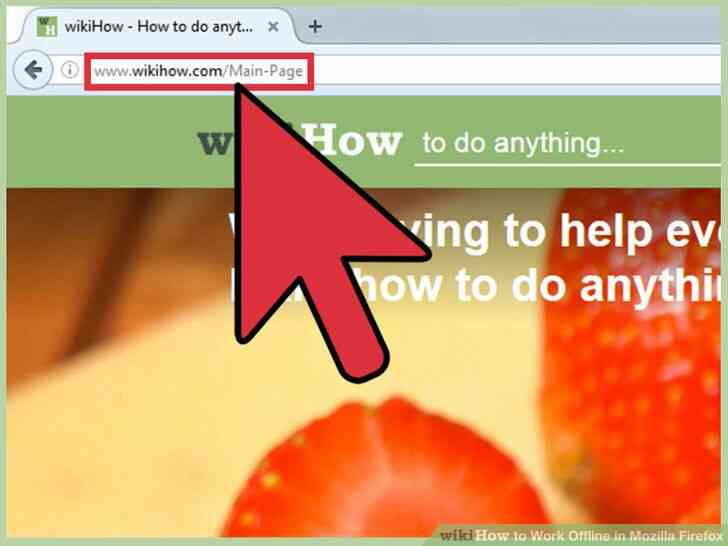
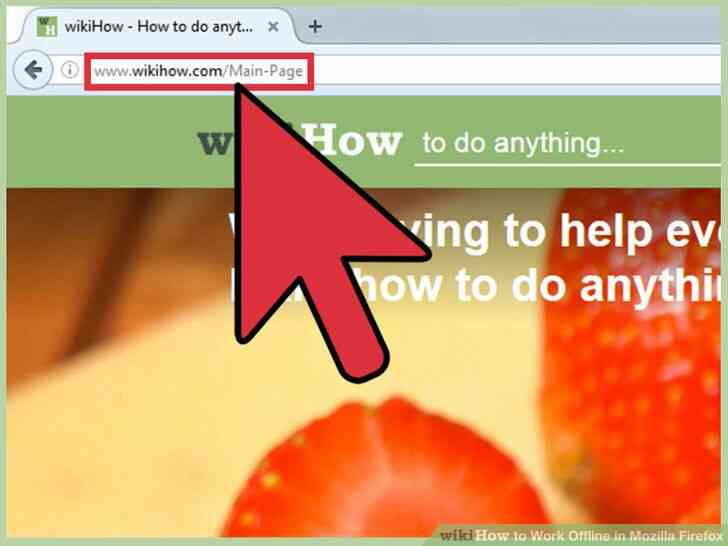
5
@@_
@@Naviguer sur internet normalement. Vous pouvez maintenant naviguer sur internet sans recevoir un message d'erreur. En visitant les pages web s'affichent maintenant la version live au lieu de la mise en cache.
Comment Travailler Hors connexion dans Mozilla Firefox
Entrer et sortir du Mode Hors connexion se fait simplement en allant dans les parametres (☰), la selection de “Developpeur”, et en activant le “Travailler Hors connexion”. Le Mode hors connexion est une fonctionnalite de Firefox qui vous permet de visualiser en cache des pages web tout en etant deconnecte d'internet. Bien que la mise en cache de contenu web est limitee a l'information sur la page a l'heure de la consultation (desole, pas de up-to-the-minute!), il est toujours utile pour la poursuite de la productivite ou tout simplement attendre les moments de faible connectivite.
Mesures
@@_
@@
Partie 1
l'Activation du Mode Hors connexion
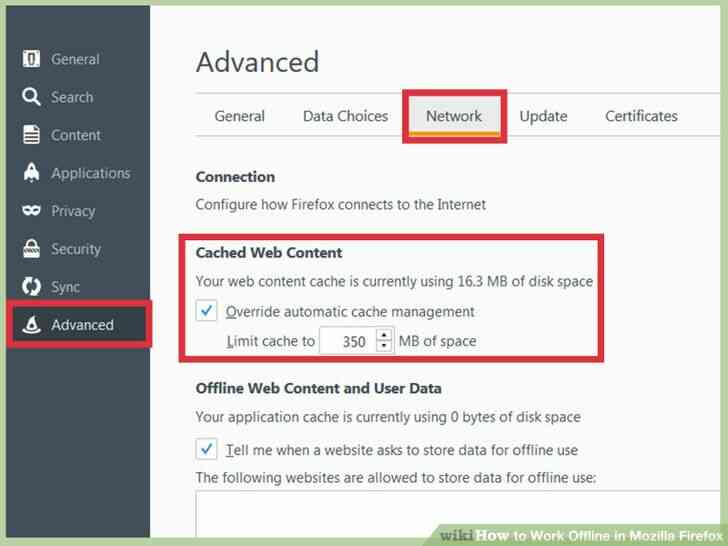
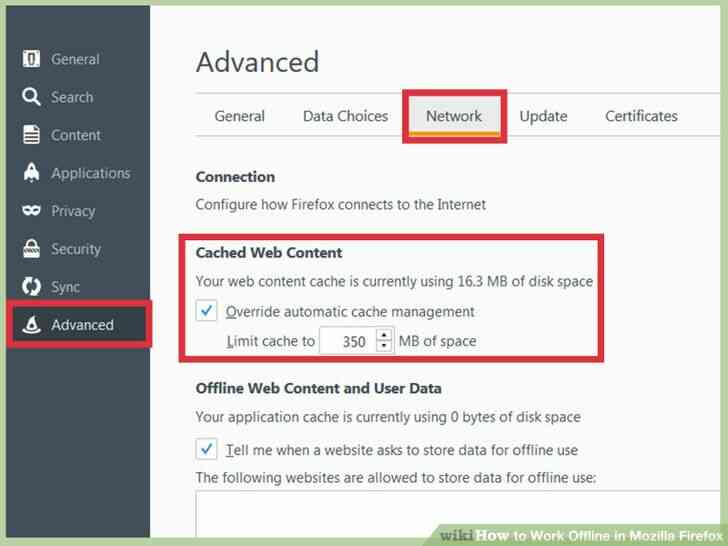
1
@@_
@@Comprendre comment le Mode Hors connexion fonctionne. Le Mode hors connexion supprime Firefox connexion a l'internet, au lieu de l'extraction de toutes les informations de la memoire cache du navigateur. En ligne, Firefox enregistre automatiquement les sites web que vous parcourez la memoire cache de contenu web. Ces versions mises en cache des sites qui peuvent etre accessibles en mode hors ligne, mais la navigation au-dela du contenu sauvegarde n'est pas possible (c'est a dire, vous pouvez naviguer vers un site que vous avez visite precedemment, mais tous les liens sur ce site qui ne sont pas deja dans le cache retournera une erreur. De meme, meme si la connexion est retablie, le Mode Hors connexion doit etre desactive pour reprendre la navigation non-mise en cache des sites).
- La taille de stockage de la memoire cache est limite. Comme un utilisateur navigue sur, le contenu plus ancien est supprime du cache et remplace par le plus recent. Par defaut, Firefox stocke un cache de 350 MO. C'est une solide quantite de contenu web, mais si vous en voulez plus (ou moins), vous pouvez modifier la taille du cache en va “? > Options > Avance > Reseau” et en selectionnant “Remplacer automatique gestion du cache”. Cela vous permettra de definir manuellement la taille de la memoire cache.
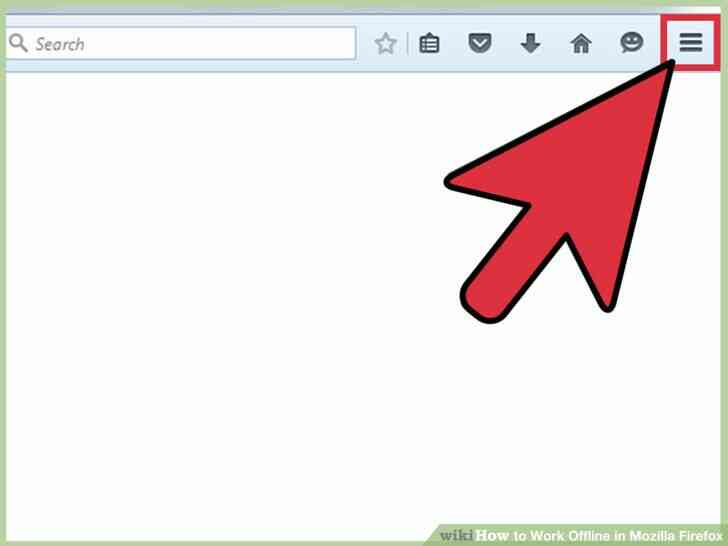
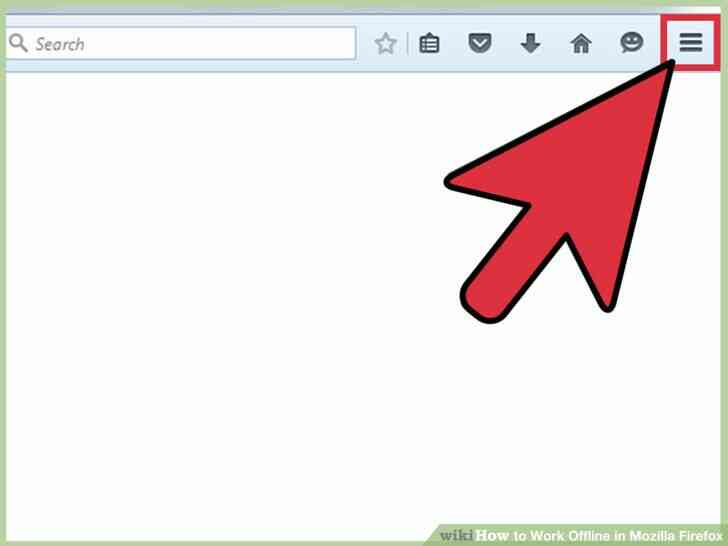
2
@@_
@@Allez a Parametres Firefox. Appuyez sur ?. Cela ouvre un menu avec differentes options de Firefox.
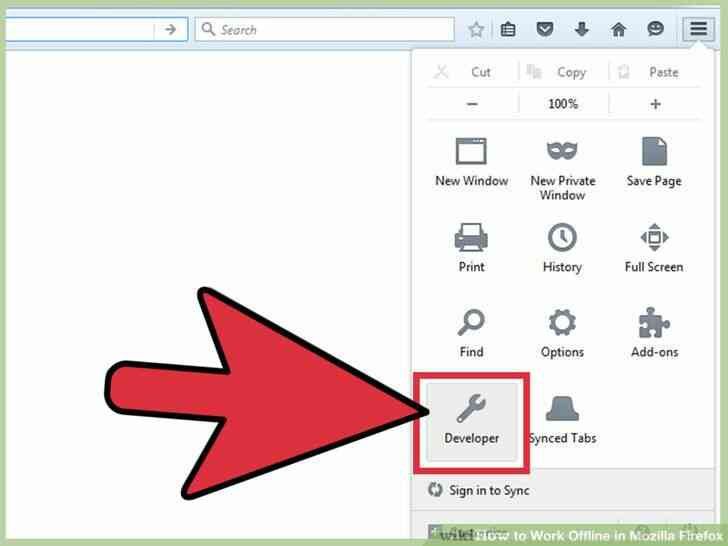
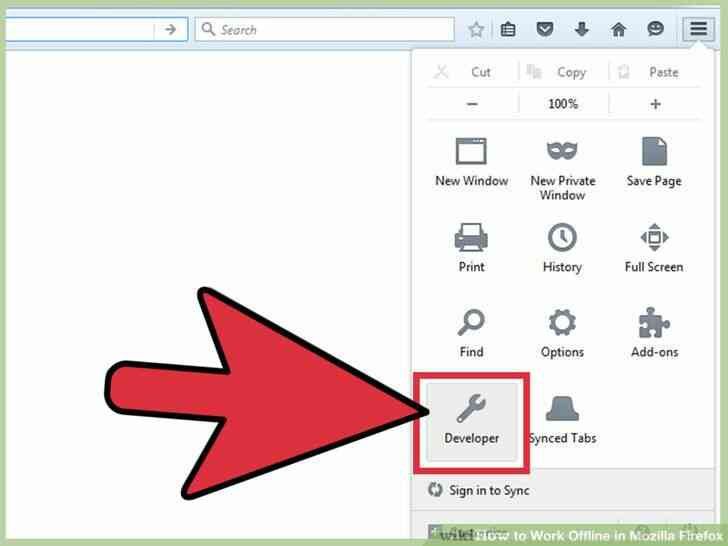
3
@@_
@@Ouvrez le menu Developpeur. Appuyez Sur 'Developpeur'. Cela va ouvrir un menu avec les differents outils de developpement, y compris en Mode Hors connexion.
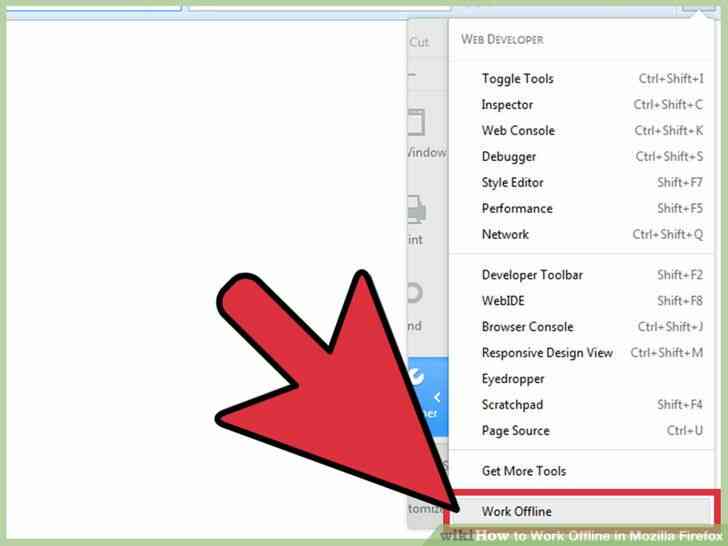
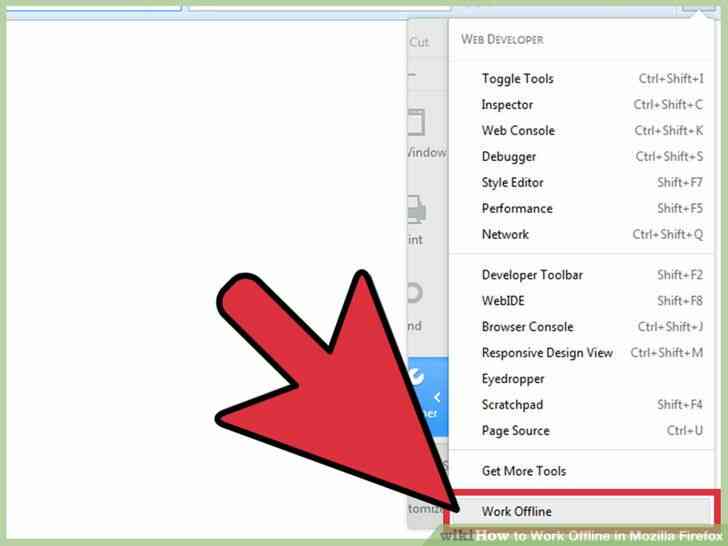
4
@@_
@@Activer le Mode Hors-ligne. Selectionnez 'Travailler Hors connexion' en bas de la liste. Une coche apparaît en regard de l'option de menu indiquant qu'elle est active. Vous pouvez maintenant parcourir les pages mises en cache.
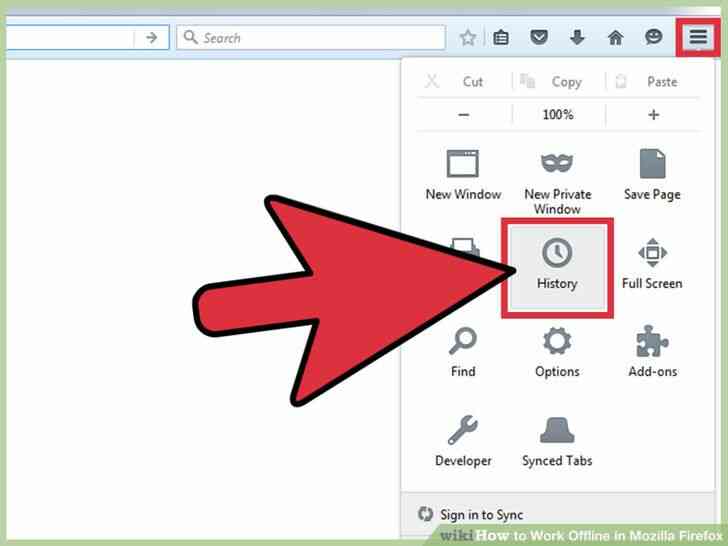
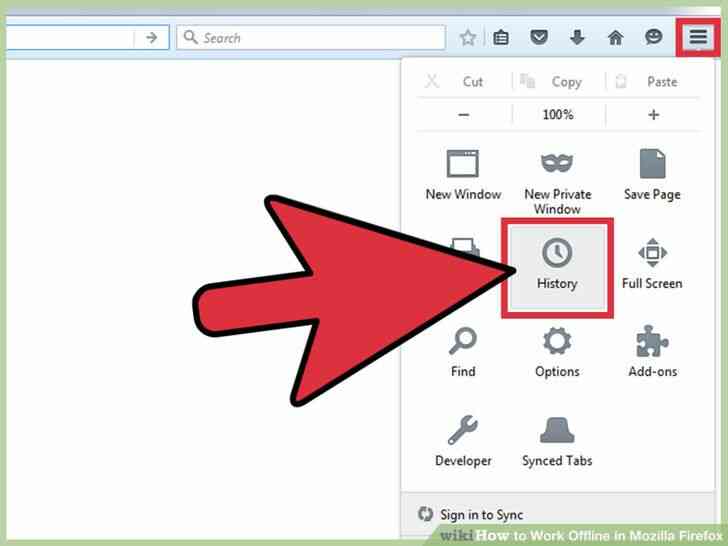
5
@@_
@@Parcourir en cache des sites. Vous pouvez visiter recemment visite les sites, en fonction de vos habitudes de navigation et de la taille de la memoire cache. Allez a '? > L'histoire” pour voir ce qui est disponible a visiter.@@_
@@
Partie 2
Desactiver le Mode Hors connexion
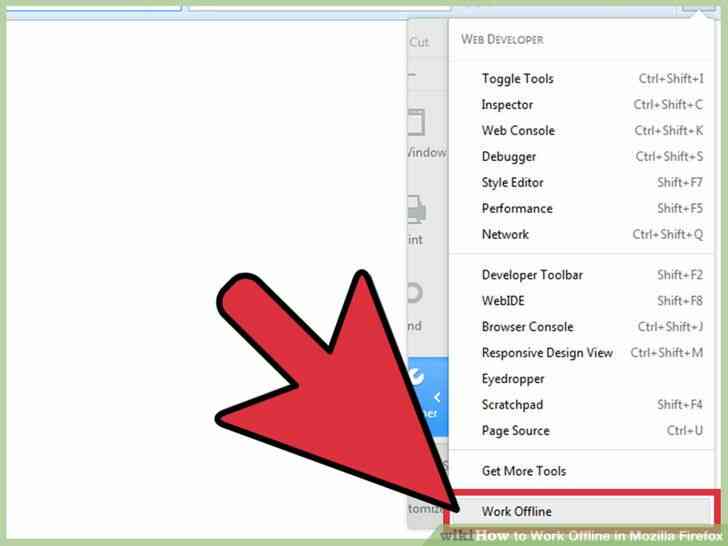
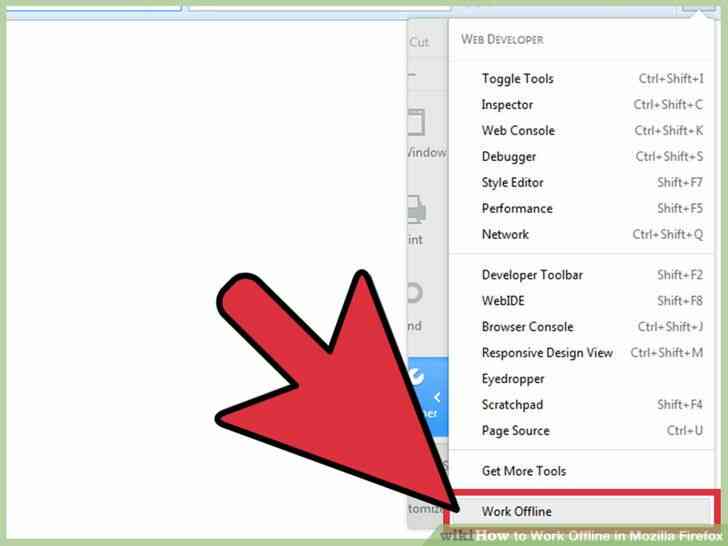
1
@@_
@@Comprendre la raison de la desactivation du Mode Hors connexion. Le mode hors connexion Firefox desactive la capacite de communiquer avec l'internet. Lorsque l'acces a internet est restauree, vous devez desactiver le Mode Hors ligne afin d'utiliser votre navigateur a nouveau normalement. Essayez de parcourir la non-mise en cache des pages sur le web tout en Mode Hors connexion renvoie une erreur, meme si votre connexion internet fonctionne.
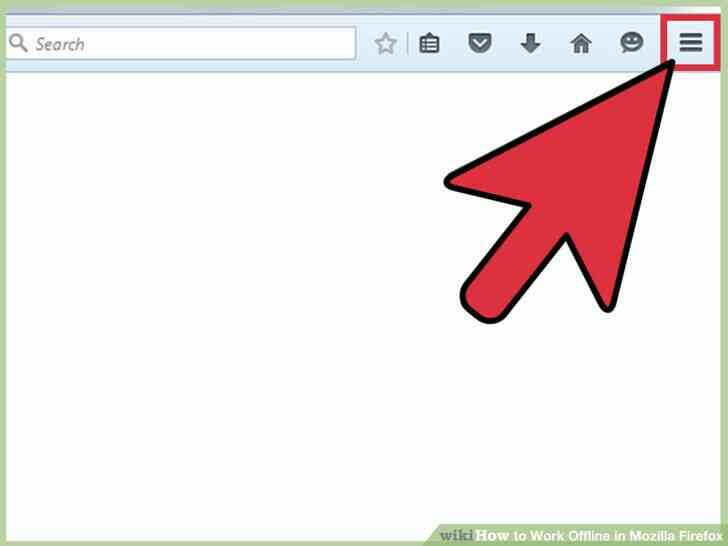
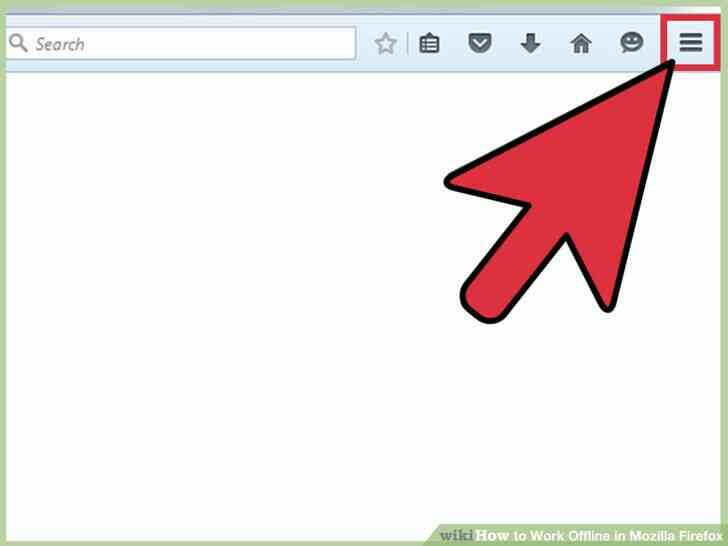
2
@@_
@@Allez a Parametres Firefox. Appuyez sur ?. Cela ouvre un menu avec differentes options de Firefox.
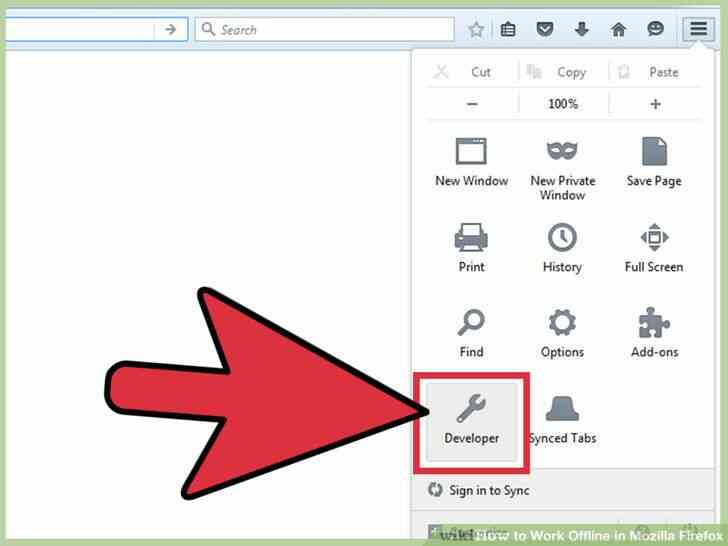
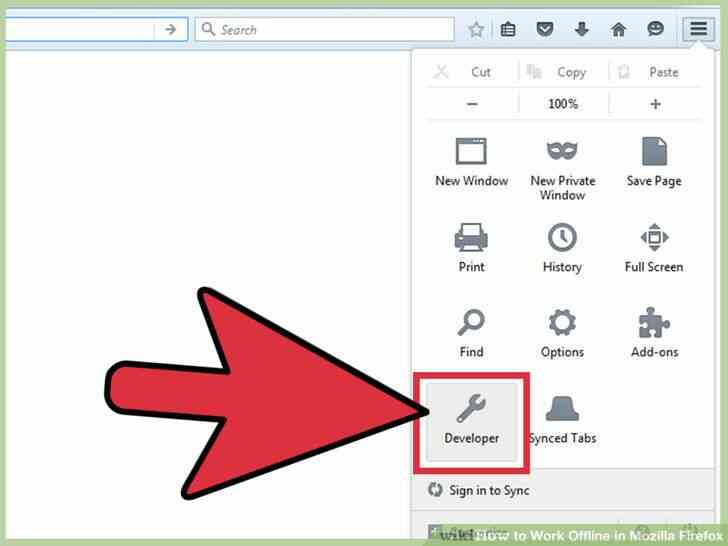
3
@@_
@@Ouvrez le menu Developpeur. Appuyez Sur 'Developpeur'. Cela va ouvrir un menu avec les differents outils de developpement, y compris en Mode Hors connexion.
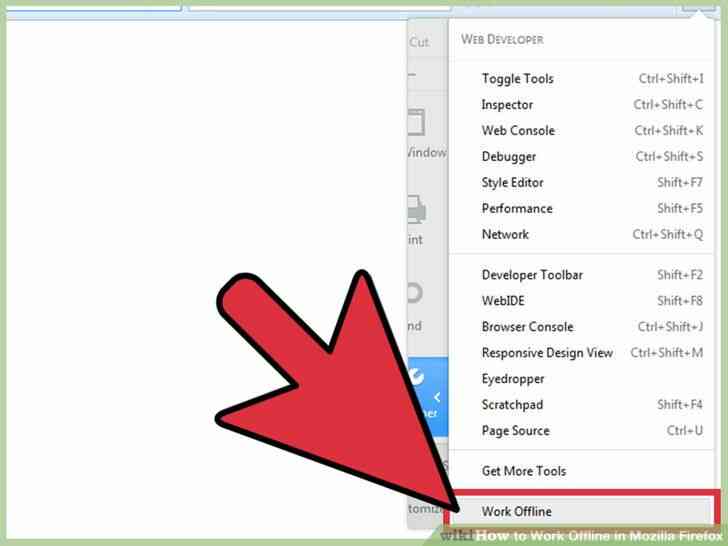
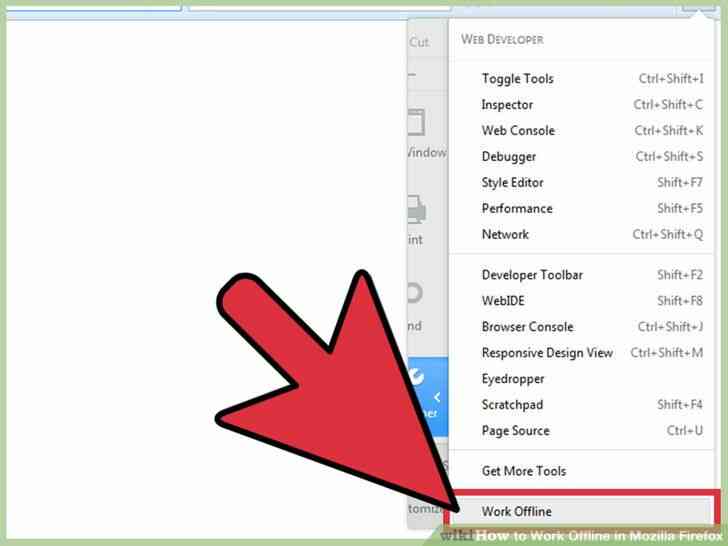
4
@@_
@@Desactiver le Mode Hors-ligne. Selectionnez 'Travailler Hors connexion' en bas de la liste. La case a cote de l'option de menu disparaît pour indiquer que la fonction est maintenant desactive.
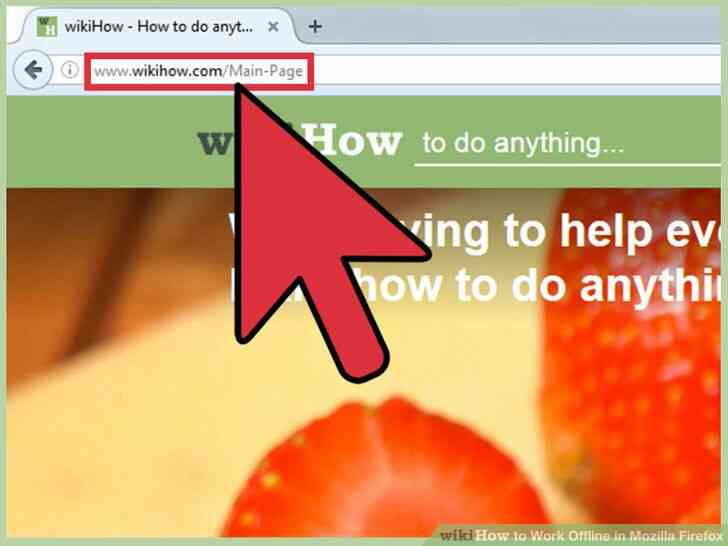
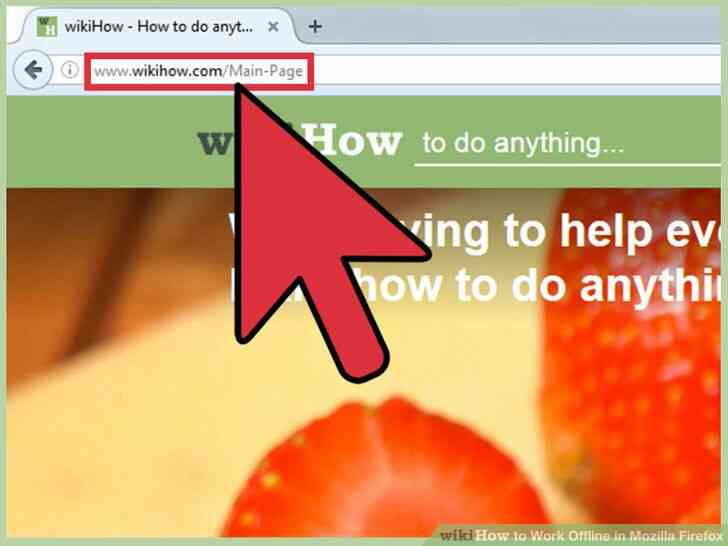
5
@@_
@@Naviguer sur internet normalement. Vous pouvez maintenant naviguer sur internet sans recevoir un message d'erreur. En visitant les pages web s'affichent maintenant la version live au lieu de la mise en cache.
Comment Travailler Hors connexion dans Mozilla Firefox
By commentfaire
Entrer et sortir du Mode Hors connexion se fait simplement en allant dans les paramètres (☰), la sélection de “Développeur”, et en activant le “Travailler Hors connexion”. Le Mode hors connexion est une fonctionnalité de Firefox qui vous permet de visualiser en cache des pages web tout en étant déconnecté d'internet. Bien que la mise en cache de contenu web est limitée à l'information sur la page à l'heure de la consultation (désolé, pas de up-to-the-minute!), il est toujours utile pour la poursuite de la productivité ou tout simplement attendre les moments de faible connectivité.